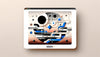Table des matières
Ajouter des images à votre boutique Shopify est une étape fondamentale pour créer une présence en ligne attrayante et efficace. Les images non seulement améliorent l'apparence de votre magasin, mais jouent également un rôle crucial dans la représentation des produits, attirant les clients et augmentant les ventes. Que vous soyez un commerçant expérimenté sur Shopify ou nouveau sur la plateforme, comprendre comment ajouter et gérer efficacement les URL d'images peut optimiser considérablement les performances de votre magasin et l'expérience utilisateur. Dans ce billet de blog complet, vous apprendrez tout sur l'ajout d'URL d'images à votre magasin Shopify, garantissant ainsi que vos produits brillent sous leur meilleur jour possible.
Introduction
Avez-vous déjà réfléchi à la manière dont les images sur vos boutiques en ligne préférées sont si parfaitement alignées avec les descriptions de produits, rendant l'ensemble de l'expérience d'achat fluide et visuellement attrayante ? Derrière chaque image nette se trouve un processus qui l'intègre parfaitement sur le site web. Pour les propriétaires de boutiques Shopify, maîtriser l'ajout d'URL d'images n'est pas seulement une nécessité technique mais un élément clé dans la création de pages produits captivantes. C'est une compétence qui influence directement l'engagement des clients et les taux de conversion. Que ce soit pour présenter vos produits, créer des articles de blog attrayants ou personnaliser la mise en page de votre page d'accueil, apprendre à ajouter efficacement des URL d'images est un atout majeur.
Ce guide vise à démystifier le processus, mettant en lumière des instructions étape par étape, des astuces d'optimisation et des FAQ courantes pour vous assurer d'avoir toutes les informations nécessaires pour améliorer votre magasin Shopify avec des images parfaitement placées et de haute qualité.
Comprendre les bases
Avant d'entrer dans les étapes techniques, comprenons l'importance des URL d'images dans Shopify. Essentiellement, une URL d'image est un lien direct vers l'emplacement où une image est stockée sur Internet. Dans Shopify, les images sont stockées dans la section Fichiers de votre admin, des photographies de produits aux bannières. Chaque image a une URL unique, qui peut être utilisée pour référencer l'image sur l'ensemble de votre site.
Comment ajouter une URL d'image dans Shopify
Étape 1 : Télécharger votre image
- Rendez-vous dans votre panneau d'administration Shopify. Connectez-vous à votre compte Shopify et accédez au panneau d'administration.
- Ouvrez la section ‘Fichiers’. Cliquez sur 'Réglages' dans le coin inférieur gauche, puis sélectionnez ‘Fichiers’ pour accéder aux fichiers de votre boutique.
- Téléchargez votre image. Cliquez sur le bouton ‘Télécharger des fichiers’ et sélectionnez l'image(s) que vous souhaitez télécharger depuis votre appareil. Une fois téléchargée, l'image apparaîtra dans la liste des fichiers.
Étape 2 : Obtenir l'URL d'image
- Localisez votre image téléchargée. Dans la section ‘Fichiers’, trouvez l'image que vous venez de télécharger.
- Copiez l'URL de l'image. À côté de l'image, vous verrez un lien URL. Cliquez sur le bouton ‘Copier’ pour copier l'URL de l'image dans votre presse-papiers.
Étape 3 : Ajouter l'URL de l'image à votre boutique
- Utilisez l'URL où nécessaire. Allez à la section de votre magasin où vous souhaitez ajouter l'image, comme une description de produit, un article de blog ou une section HTML personnalisée.
- Insérez l'image en utilisant HTML. Dans l'éditeur de texte, passez en mode HTML (souvent étiqueté comme '<>/source') et insérez le code suivant à l'endroit où vous voulez que l'image apparaisse :
<img src="VOTRE_URL_D_IMAGE_ICI" alt="Texte descriptif">Remplacez VOTRE_URL_D_IMAGE_ICI par l'URL copiée dans la section ‘Fichiers’. L'attribut alt est important pour le SEO et l'accessibilité, offrant une alternative textuelle à l'image.
Éviter les pièges courants
- Assurez-vous que la taille et le format de l'image sont optimisés pour une utilisation web afin de prévenir les temps de chargement lents.
- Utilisez toujours des noms de fichiers descriptifs et du texte alt pour les avantages SEO.
- Vérifiez la visibilité de vos images sur différents appareils pour garantir un design responsive.
Section FAQ
Q: Comment puis-je m'assurer que mes images sont adaptées aux mobiles ? A: Utilisez des balises d'image adaptatives et tenez compte des dimensions et de la taille du fichier pour garantir des temps de chargement rapides sur les appareils mobiles.
Q: Puis-je utiliser une URL externe pour mes images ? A: Oui, mais il est recommandé de télécharger les images sur Shopify pour maintenir le contrôle et éviter les liens brisés si la source externe change.
Q: Quel est le meilleur format d'image pour Shopify ? A: Shopify recommande le format JPEG pour les photographies et le format PNG pour les images avec transparence, comme les logos.
Q: Combien d'images puis-je télécharger sur Shopify ? A: Shopify permet des téléchargements de fichiers illimités, mais les fichiers individuels ont une limite de taille maximale selon votre forfait.
Q: Pourquoi mon image ne s'affiche-t-elle pas correctement dans Shopify ? A: Vérifiez deux fois l'URL de l'image pour l'exactitude, assurez-vous que le fichier n'est pas trop gros et vérifiez que les autorisations d'accès de l'image sont correctement définies.
En conclusion, ajouter des URL d'images à votre boutique Shopify est un processus simple qui peut avoir un impact significatif sur l'attrait visuel et la fonctionnalité de votre site. En suivant les étapes détaillées décrites dans ce guide, en optimisant vos images pour les performances et en respectant les bonnes pratiques, vous pouvez garantir que votre boutique Shopify reste attrayante, professionnelle et prête au succès. N'oubliez pas, les visuels sont au cœur des expériences d'achat en ligne, ce qui rend votre maîtrise de la gestion des images un élément crucial pour le succès global de votre boutique Shopify.